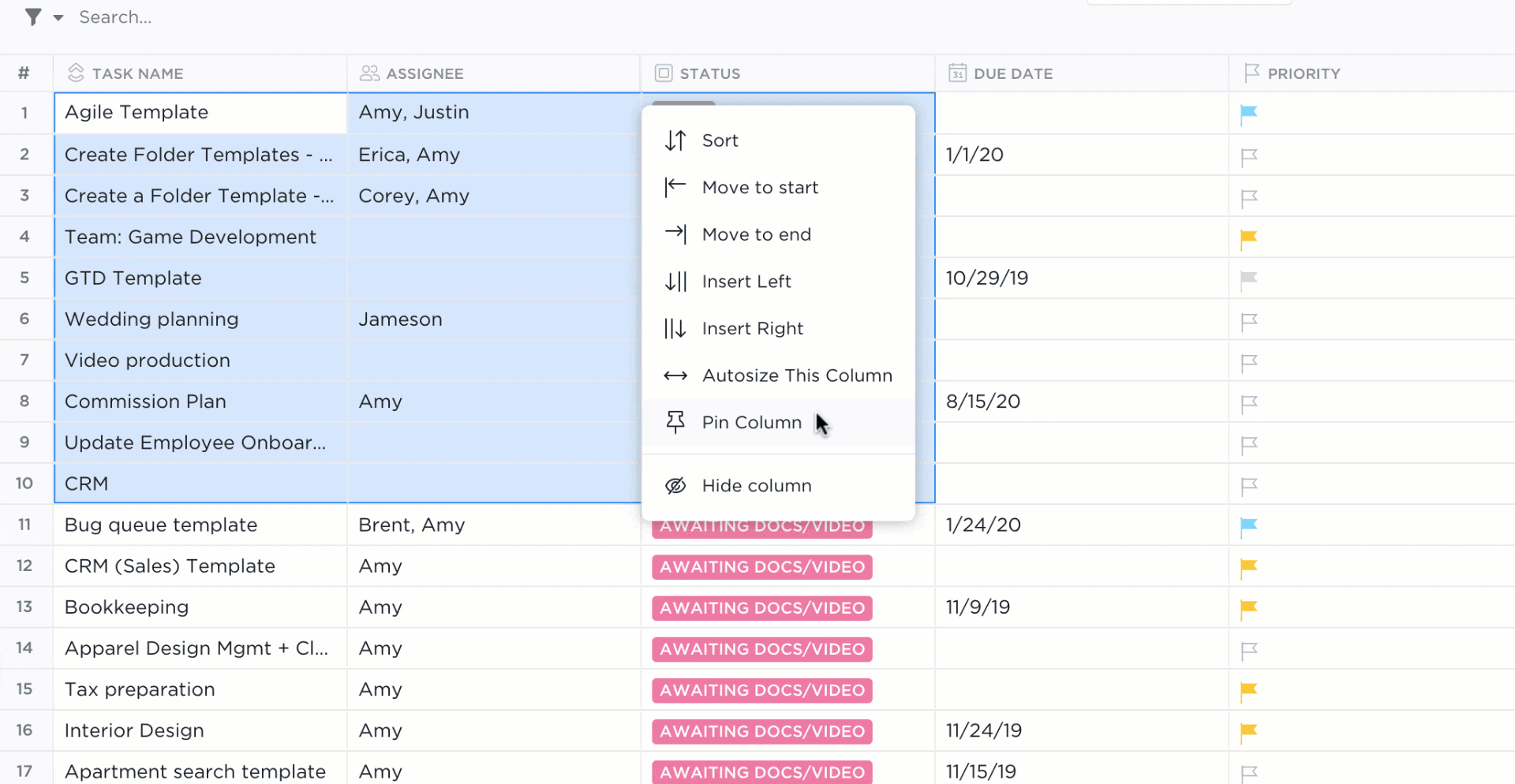*"لماذا تختلف هذه الأرقام عما أدخلته بالأمس؟
إذا سبق لك أن سألت ذلك أثناء تحديقك في جدول بيانات، فقد حان الوقت لتتعلم حيلة تغير قواعد اللعبة.
يُظهر سجل التحرير في جداول بيانات جوجل من قام بتغيير ماذا ومتى - لا مزيد من توجيه أصابع الاتهام أو المطاردات غير المحسوبة.
الجزء الأفضل؟ لست بحاجة إلى أن تكون محترفًا في جداول البيانات لاستخدامه.
سواء كنت تتتبّع الميزانيات أو الجداول الزمنية أو بيانات الفريق، فإن معرفة كيفية عرض التغييرات واستعادة الإصدارات تحافظ على جداول بياناتك خالية من المشاكل. لأن المفاجآت الوحيدة التي تريدها هي الميزانية الإضافية - وليس الأرقام المفقودة.
إذا كنت تريد بديلًا متفوقًا لجداول بيانات جوجل للتحكم في إصدار جداول البيانات، فانتظر لمعرفة المزيد عن طريقة عرض الجدول في ClickUp. الجزء الأفضل؟ أنه يتكامل مع Google Drive! 🤩
⏰ ملخص 60 ثانية
- يعمل سجلّ الإصدارات في جداول بيانات جوجل كآلة زمنية رقمية، حيث يتتبع جميع التغييرات باستخدام الطوابع الزمنية وأسماء المحررين
- يتم تمييز المحررين بألوان مميزة، مما يسهل معرفة من قام بالتغييرات في الإصدار القديم
- تحديد عضو الفريق الذي قام بإجراء تعديلات معينة، مما يضمن الشفافية وتكامل البيانات
- حافظ على تنظيم جميع إصدارات جداول البيانات في مكان واحد بدلاً من تشويش محرك الأقراص بملفات متعددة
- قم بالوصول إلى محفوظات التحرير الخاصة بالخلية عبر النقر بزر الماوس الأيمن > "إظهار محفوظات التحرير" أو عرض محفوظات الإصدار الكاملة ضمن ملف > "عرض محفوظات الإصدار
- إنشاء إصدارات مسماة لتسجيل المعالم المهمة لسهولة الرجوع إليها
- يمكن أن تؤدي مشكلات الأداء مع مجموعات البيانات الكبيرة والتنسيق المحدود والتبعية للإنترنت وتحديات التحكم في الإصدار إلى إعاقة الإنتاجية
- يوفر ClickUp بديلاً أكثر ذكاءً لجدول البيانات من خلال طريقة عرض الجدول، والتكامل السلس مع Google Drive، وتتبع الإصدارات المتقدمة، وعناصر التحكم المخصصة لإدارة البيانات بشكل أفضل
- باستخدام ClickUp، يمكنك تقليل التحميل الزائد للأدوات وتبسيط سير العمل وإدارة المشاريع بكفاءة في نظام أساسي واحد مدعوم بالذكاء الاصطناعي
ما هو تحرير السجل في جداول بيانات جوجل؟
فكّر في سجلّ الإصدارات في جداول بيانات جوجل كشبكة أمان عند العمل على جداول البيانات. مثل آلة الزمن الرقمية، فهي تتتبع من قام بتغيير ماذا ومتى في إصدار سابق من جدول البيانات الخاص بك.
تتخطى هذه الميزة مجرد التحكم في إصدار المستند الأساسي. يتم تسجيل كل تعديل، بدءًا من تحديث صغير للخلية إلى تغيير رئيسي في الصيغة، مع اسم المحرر والطابع الزمني.
يدعم النظام التعاون في الوقت الفعلي من خلال إظهار المحررين المختلفين بألوان مميزة.
💡 نصيحة احترافية: عند مراجعة التغييرات، حدد مربع "إظهار التغييرات" في أسفل الشريط الجانبي لسجل الإصدارات. هذا يبرز جميع التعديلات باللون المخصص للمحرر الخاص بها، مما يسهل عليك تحديد ما تغير بين الإصدارات. يمكنك بعد ذلك الانتقال بسرعة بين الإصدارات باستخدام أسهم التنقل للعثور على الإصدار السابق الذي تريد استعادته.
فوائد استخدام محفوظات التعديل في جداول بيانات جوجل
تساعدك ميزة محفوظات التعديل في جداول بيانات جوجل على البقاء على اطلاع على كل تعديل يتم إجراؤه على ملفاتك. إليك سبب أهمية محفوظات التعديل في جوجل وكيف تجعل عملك أسهل:
- تتبع التغييرات في الوقت الحقيقي: احتفظ بعلامات تبويب على الوقت الذي تم فيه تغيير مستند جداول بيانات جوجل. يساعد ذلك على منع الالتباس ويضمن أن يعرف الجميع بالضبط كيف أصبحت النسخة الحالية
- الاسترداد السريع للأخطاء: هل أخطأت؟ لا مشكلة. يمكنك عرض محفوظات التعديل واستعادة الإصدارات السابقة في ثوانٍ، مما يوفر ساعات من العمل اليدوي لإعادة التغييرات المفقودة
- توضيح المساءلة: رؤية عضو الفريق الذي أجرى تعديلات محددة. تساعد هذه الشفافية في الحفاظ على جودة البيانات وتسهّل متابعة أي أسئلة حول التغييرات
- التحليل المستند إلى الوقت: تحقق من التعديلات من فترات زمنية محددة. هذا يثبت أنه لا يقدر بثمن عند مراجعة التحديثات الفصلية أو تتبع التغييرات خلال مراحل المشروع الرئيسية
- حماية أفضل للبيانات: الحفظ التلقائي لكل تعديل ينشئ شبكة أمان. يبقى عملك محميًا ضد الأعطال أو الحذف العرضي
- تحسين تنسيق الفريق: يمكن لأعضاء الفريق رؤية تطور البيانات بمرور الوقت، مما يسهل فهم كيفية اتخاذ القرارات وتطوير المشاريع
- إدارة الإصدارات بكفاءة: قل وداعًا لإصدارات الملفات المتعددة التي تملأ محرك الأقراص لديك. تحتفظ محفوظات التحرير بجميع الإصدارات في مكان واحد، مرتبة حسب التاريخ والوقت
- رؤى على مستوى الخلية: تتبع التغييرات على مستوى الخلية الفردية. تعرف على من قام بتعديل نقاط بيانات محددة وما هي القيم السابقة
- الوصول إلى سجل التدقيق: الاحتفاظ بسجل مفصّل لجميع التغييرات في جداول البيانات. يثبت هذا الأمر قيمته بشكل خاص لاحتياجات الامتثال والتوثيق
🧠 حقيقة ممتعة: يمكنك التحدث إلى جدول بياناتك! 🎙️Use الكتابة الصوتية في جداول بيانات Google Sheets لإدخال البيانات بدون استخدام اليدين. فقط قم بتمكين الكتابة الصوتية في مستندات Google، ثم انسخ بياناتك. واحدة من أروع اختصارات جداول بيانات جوجل، أليس كذلك؟
كيفية الوصول إلى سجل التحرير واستخدامه في جداول بيانات جوجل؟
يعد تتبع التغييرات أمرًا حيويًا للتعاون الافتراضي في جداول البيانات. عند المقارنة بين جداول بيانات جوجل مقابل إكسيل، فإن إحدى المزايا الرئيسية هي ميزة تتبع الإصدار التلقائي المدمج في جوجل. ليست هناك حاجة لوظائف إضافية أو إعدادات معقدة - الميزة تعمل مباشرةً من خارج الصندوق.
إليك دليلك المفصّل خطوة بخطوة للوصول إلى سجل التحرير واستخدامه في جداول بيانات جوجل:
الطريقة 1: عرض محفوظات التعديل لخلايا محددة
تُظهر نافذة محفوظات التعديل لكل خلية من أجرى كل تغيير ومتى حدث، مما يجعلها مثالية لتتبع تحديثات محددة.
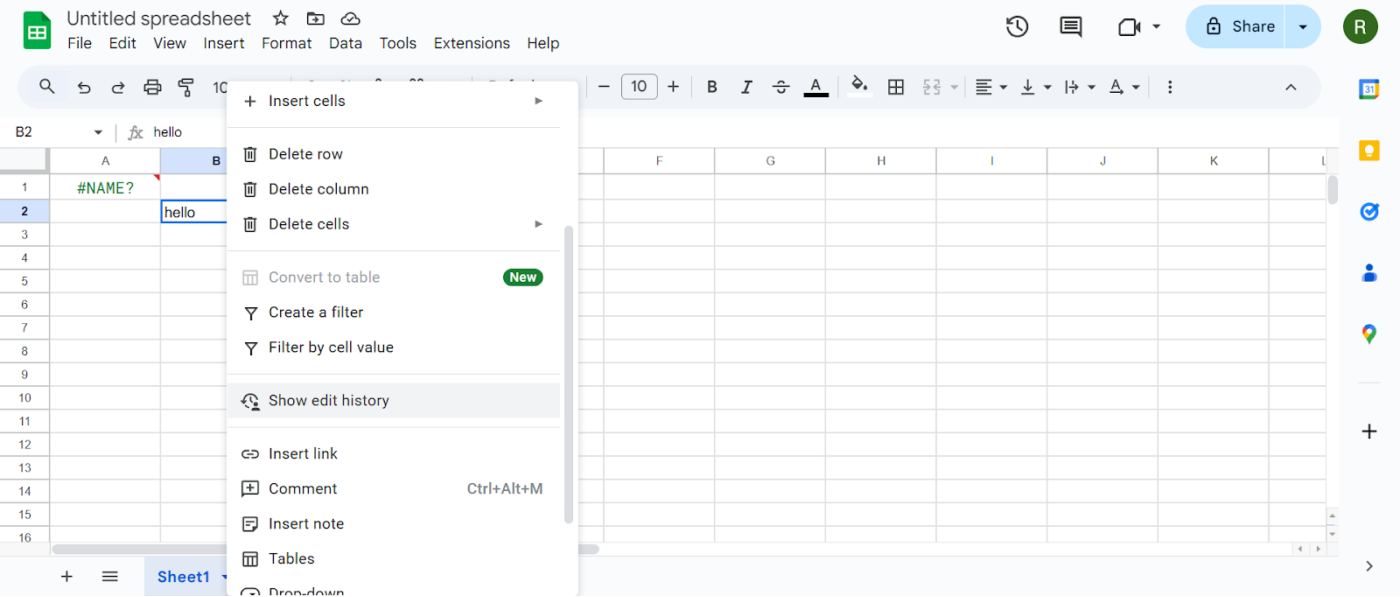
إليك كيفية القيام بذلك بنفسك:
- افتح ورقة جوجل الخاصة بك
- انقر على الخلية التي تريد التحقق منها
- انقر بزر الفأرة الأيمن واختر "إظهار محفوظات التعديل
- تنبثق نافذة صغيرة تعرض جميع التغييرات التي تم إجراؤها على تلك الخلية
الطريقة 2: الوصول إلى محفوظات الإصدار للورقة بأكملها
يمكنك عرض التغييرات على جدول البيانات بالكامل.
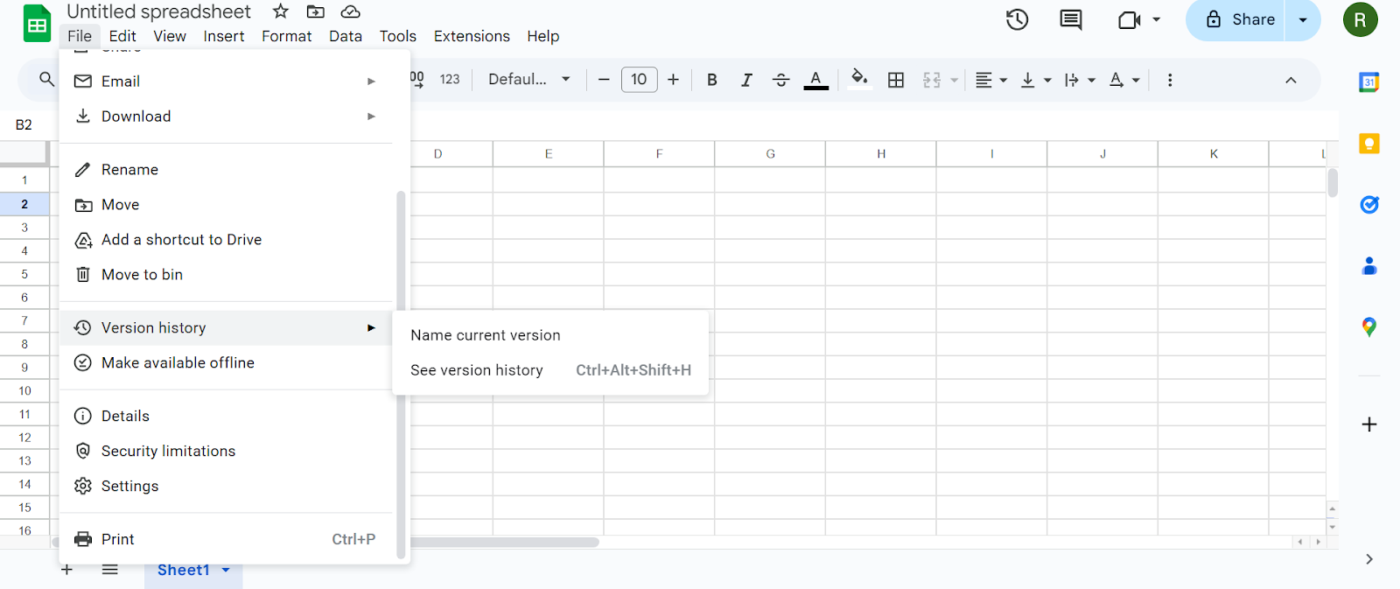
إليك الطريقة:
- انقر على "ملف" في القائمة العلوية
- مرر مؤشر الماوس فوق "محفوظات الإصدار
- حدد "عرض محفوظات الإصدار
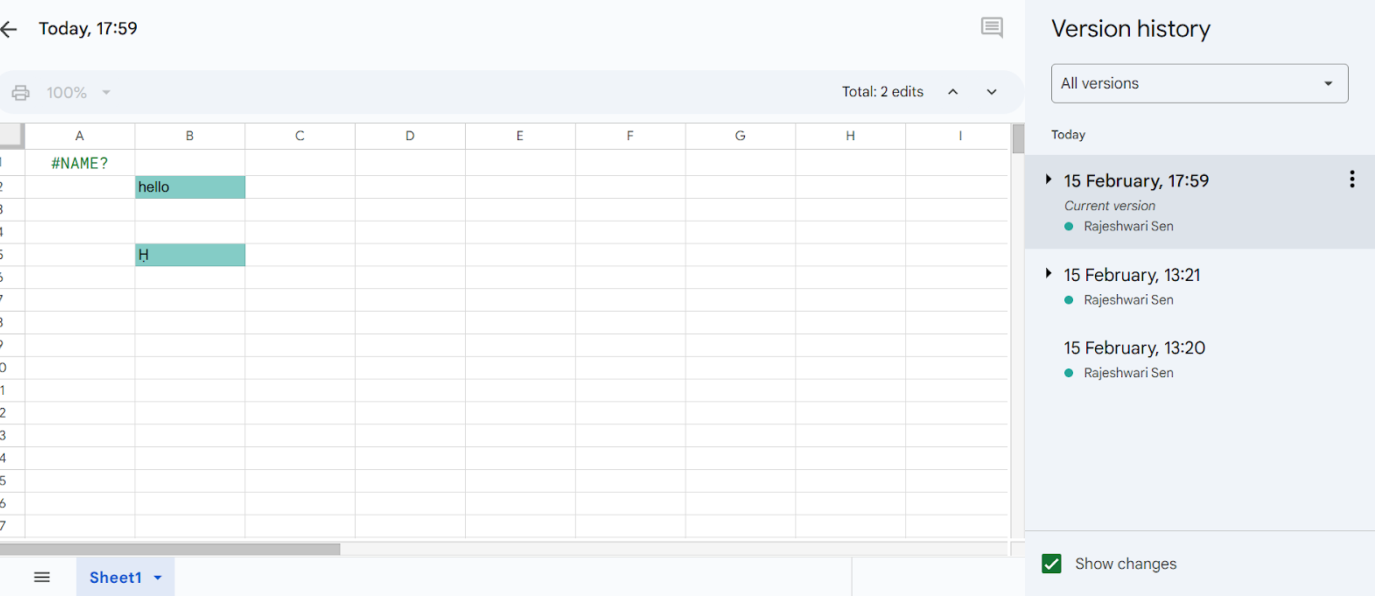
يمكنك الوصول بسرعة إلى محفوظات تحرير جداول بيانات جوجل بالضغط على Ctrl + Alt + Shift + H. يفتح هذا جزءًا جانبيًا يعرض جميع التغييرات في جدول البيانات الخاص بك.
عند عرض محفوظات الإصدار في جداول بيانات جوجل، سترى من قام بالتحديثات بالإضافة إلى التاريخ والوقت. انقر على أي طابع زمني لمعاينة الورقة كما كانت في ذلك الوقت.
👀 هل كنت تعلم؟ يمكن فقط للمستخدمين الذين لديهم أذونات التحرير رؤية سجل الإصدارات في جداول بيانات Google، مما يحافظ على أمان بياناتك.
استعادة محفوظات الإصدار
هل عثرت على خطأ؟ يمكنك بسهولة استعادة ورقتك إلى إصدار سابق يحتوي على البيانات الصحيحة.
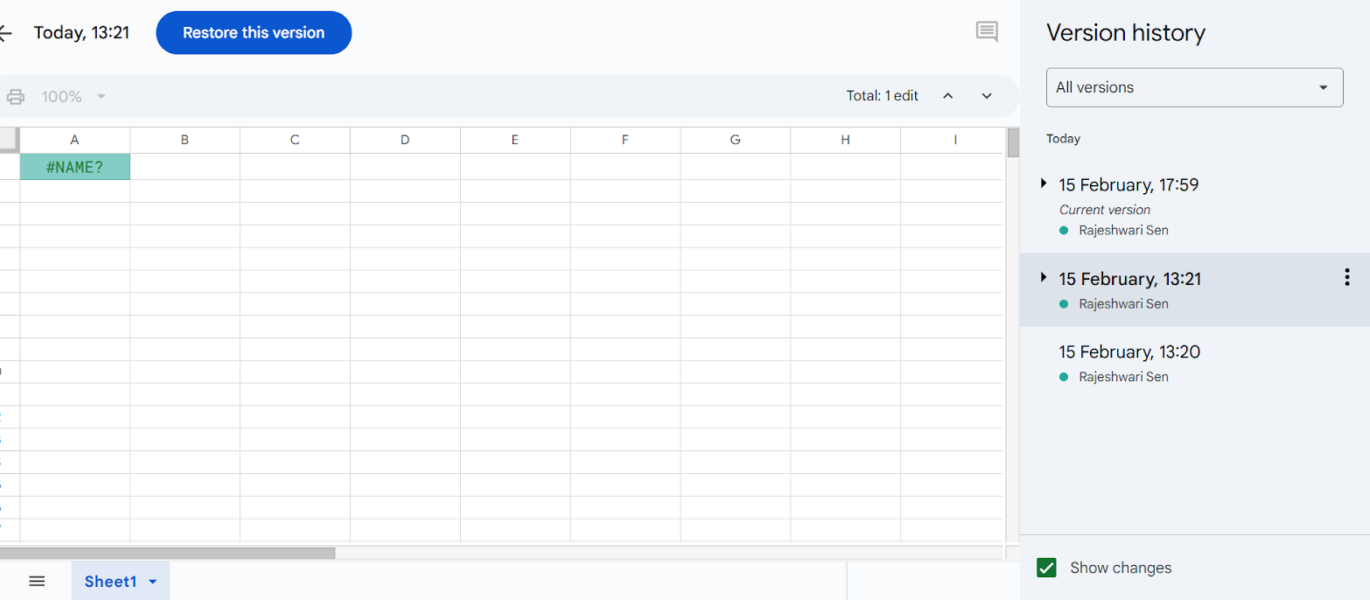
إليك كيفية التراجع عن التغييرات:
- فتح محفوظات الإصدار
- حدد الإصدار الذي تريد استعادته
- انقر على "استعادة هذا الإصدار" في الأعلى
- تأكيد اختيارك
تسمية الإصدارات المهمة
قم بتمييز المعالم أو التغييرات المهمة لسهولة الرجوع إليها لاحقًا باستخدام الإصدارات المسماة.
(بشكل افتراضي، تتم تسمية الإصدارات بشكل افتراضي كمجموعة من التاريخ والوقت الذي تم فيه آخر تعديل. )
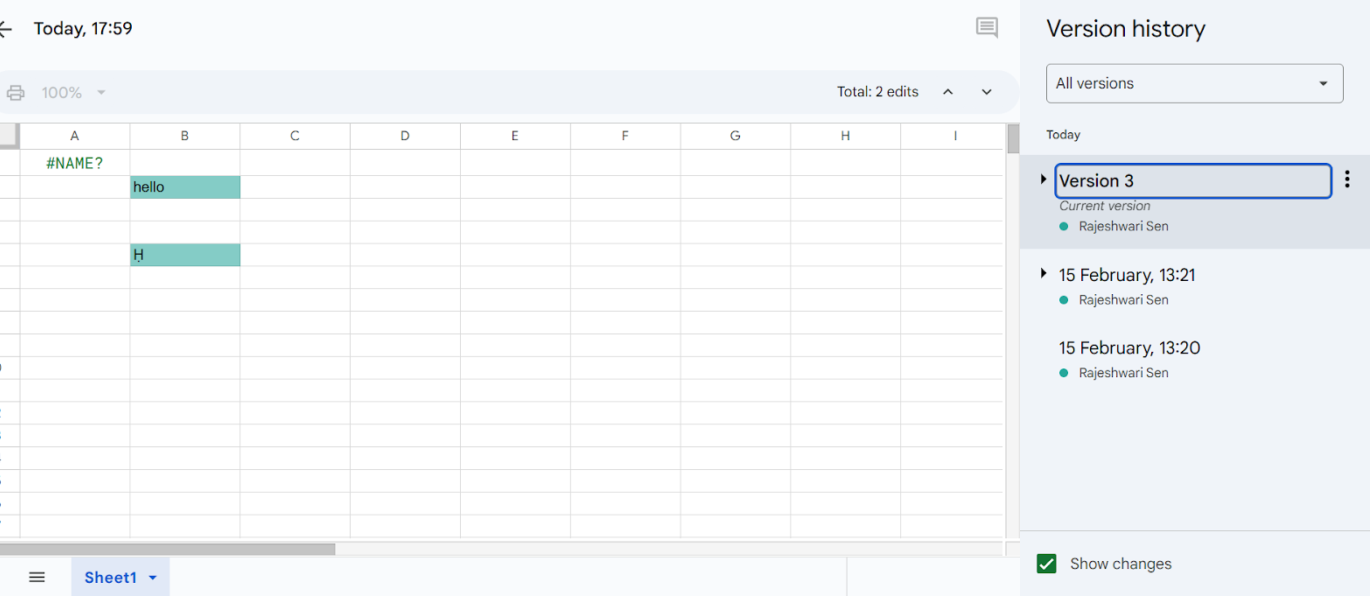
لتنظيم أفضل:
- فتح محفوظات الإصدار
- انقر فوق الطابع الزمني لأي إصدار
- اكتب اسمًا مخصصًا
- اضغط على Enter للحفظ
أفضل الممارسات لاستخدام محفوظات التعديل في جداول بيانات جوجل
تُعد "محفوظات التحرير" في جداول بيانات جوجل أداة فعالة لتتبع التغييرات واستعادة الإصدارات السابقة والتعاون بكفاءة. إليك كيفية تحقيق أقصى استفادة منها:
✅ عرض محفوظات التعديل من أجل الشفافية
- استخدم Ctrl + Alt + Shift + H للوصول إلى سجل التعديل بسرعة
- تعرف على من قام بالتغييرات ومتى لتحسين المساءلة
📁 وفر مساحة تخزين من خلال إدارة الإصدارات
- بدلًا من حفظ ملفات متعددة، استخدم محفوظات الإصدارات لتتبع التغييرات
- قم بتسمية الإصدارات المهمة للعثور عليها واستعادتها لاحقًا بسهولة
🔎 قارن بين الإصدارات المختلفة للتأكد من دقتها
- انقر على الطوابع الزمنية لمراجعة التعديلات السابقة
- تحديد التناقضات والعودة إلى الإصدار الأفضل إذا لزم الأمر
🧮 استخدم الصيغ بكفاءة
- تحقق من محفوظات التعديل لتصحيح صيغ جداول بيانات Google
- تتبع التعديلات لضمان تكامل البيانات
📖 اقرأ أيضًا: كيفية دمج البيانات من أوراق متعددة في جداول بيانات جوجل؟
حدود استخدام جداول بيانات جوجل
على الرغم من أن جداول بيانات جوجل تقدم ميزات مفيدة لمهام جداول البيانات الأساسية، إلا أنها تأتي مع العديد من القيود التي يمكن أن تبطئ عملك. فيما يلي القيود الخمسة الرئيسية التي قد تواجهها:
- مشاكل الأداء مع مجموعات البيانات الكبيرة: إذا كنت قد تعاملت مع مجموعات بيانات تحتوي على أكثر من 100,000 صف، فمن المحتمل أنك لاحظت أن جداول بيانات جوجل بدأت في التباطؤ. طبيعة الأداة المستندة إلى المتصفح تعني أنها غالبًا ما تواجه صعوبات في العمليات الحسابية المعقدة
- خيارات تنسيق محدودة: قد يكون إنشاء جداول بيانات ذات مظهر احترافي في جداول بيانات جوجل أمرًا صعبًا. ستصطدم سريعًا بالحواجز عند محاولة مطابقة إرشادات العلامة التجارية لشركتك أو إنشاء تصورات بيانات لافتة للنظر
- قدرات تحليلية محدودة: عندما يتعلق الأمر بالتحليل العميق للبيانات، غالبًا ما تكون أدوات وميزات سجل الإصدارات في جداول بيانات جوجل قاصرة. إذا كنت تعمل على أبحاث السوق أو التحليل الإحصائي المعقد، فستحتاج على الأرجح إلى برامج إضافية
- الاعتماد على الإنترنت: هل حاولت من قبل الوصول إلى الإصدار السابق من جدول بيانات أثناء انقطاع الإنترنت؟ بينما تقدم جداول بيانات جوجل بعض الإمكانيات دون اتصال بالإنترنت، إلا أنها محدودة. قد يكون هذا الأمر صعبًا بشكل خاص إذا كنت تعمل عن بُعد
- تحديات التحكم في الإصدارات: يمكن أن يصبح تتبع التغييرات وإدارة الإصدارات المختلفة أمرًا فوضويًا، خاصةً مع تعدد أعضاء الفريق. على الرغم من أنه يمكنك التحقق من السجل في جداول بيانات جوجل، إلا أن ميزات التعاون ليست قوية كما قد تحتاج إليها
📖 اقرأ أيضًا: ورقة الغش في جداول بيانات جوجل (مع الصيغ والوظائف)
ClickUp كبديل لجدول بيانات Google Sheets
إذا كنت تبحث عن طرق أفضل لتتبع التغييرات وإدارة إصدارات المستندات، فإن ClickUp يقدم بديلاً ذكيًا لجدول بيانات Google Sheets. فهو يوفر طرقًا أسهل للتعامل مع التحرير التعاوني وتنسيق الجداول والتحكم في الوصول.
ClickUp هو تطبيق كل شيء للعمل الذي يجمع بين إدارة المشاريع وإدارة المعرفة والدردشة - وكل ذلك مدعوم بالذكاء الاصطناعي الذي يساعدك على العمل بشكل أسرع وأكثر ذكاءً.
يقول فلاديمير جانوفسكي، مدير التميّز في أعمال الابتكار في شركة AstraZeneca CE، أحد مستخدمي ClickUp:
على الرغم من أننا ما زلنا في المراحل المبكرة من دمج ClickUp في مشاريع الفريق متعدد الوظائف، إلا أن فائدته كانت واضحة بشكل خاص في إعدادات الفريق متعدد البلدان. وتتعامل مجموعة الميزات الغنية للمنصة بفعالية مع تعقيدات ونطاق المهام التي تمتد عبر بلدان متعددة، مما يسهل التواصل والتنسيق.
على الرغم من أننا ما زلنا في المراحل المبكرة من دمج ClickUp في مشاريع الفريق متعدد الوظائف، إلا أن فائدته كانت واضحة بشكل خاص في إعدادات الفريق متعدد البلدان. وتتعامل مجموعة الميزات الغنية للمنصة بفعالية مع تعقيدات ونطاق المهام التي تمتد عبر بلدان متعددة، مما يسهل التواصل والتنسيق.
إليك سبب اختيار ClickUp لجداول البيانات وقواعد البيانات الخاصة بك:
1. التكامل خارج الصندوق مع Google Drive
يعني تكامل ClickUp الأصلي مع Google Drive أنك ستحتفظ بأدوات Google المألوفة مع الحصول على ميزات أكثر قوة لإدارة المشروع.
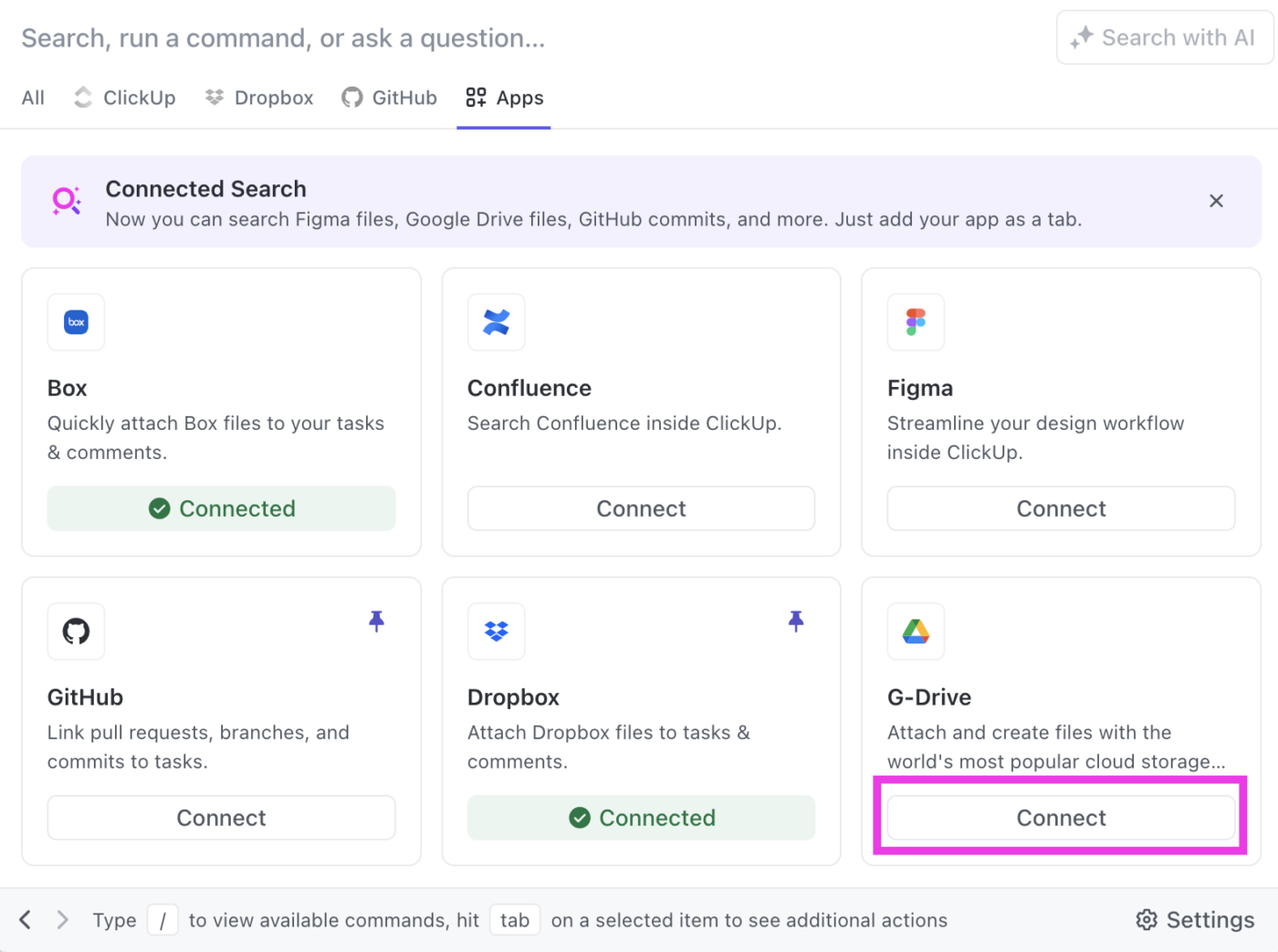
للتعاون السريع، قم بلصق رابط Google Drive مباشرةً في ClickUp وحدد Mention للحصول على معاينة مكثفة. في المرة الأولى التي تقوم فيها بذلك، ستتم مطالبتك بتوصيل حسابك.
يعمل هذا التكامل على تبسيط سير العمل، مما يسهل الوصول إلى المستندات وإدارتها داخل مساحة عمل ClickUp.
قم بدمج Google Drive مع ClickUp لإرفاق المستندات وجداول البيانات والشرائح بسلاسة مع المهام والتعليقات. يمكنك أيضًا فتح علامة تبويب Google Drive بسهولة وإنشاء مستندات أو جداول بيانات أو شرائح جديدة دون مغادرة ClickUp.
2. اطلب من ClickUp AI تحليل البيانات في جداول بياناتك في جداول بيانات Google
هل تعبت من تحليل جداول البيانات يدويًا؟
ما عليك سوى لصق رابط من أي تطبيق متصل، بما في ذلك ورقة Google، ودع ClickUp Brain، الذكاء الاصطناعي الأصلي في ClickUp، يقوم بالمهمة الشاقة. ستحصل على إجابات فورية ودقيقة دون البحث في علامات التبويب أو التبديل بين الأدوات - حتى تتمكن من التركيز على ما يهمك.
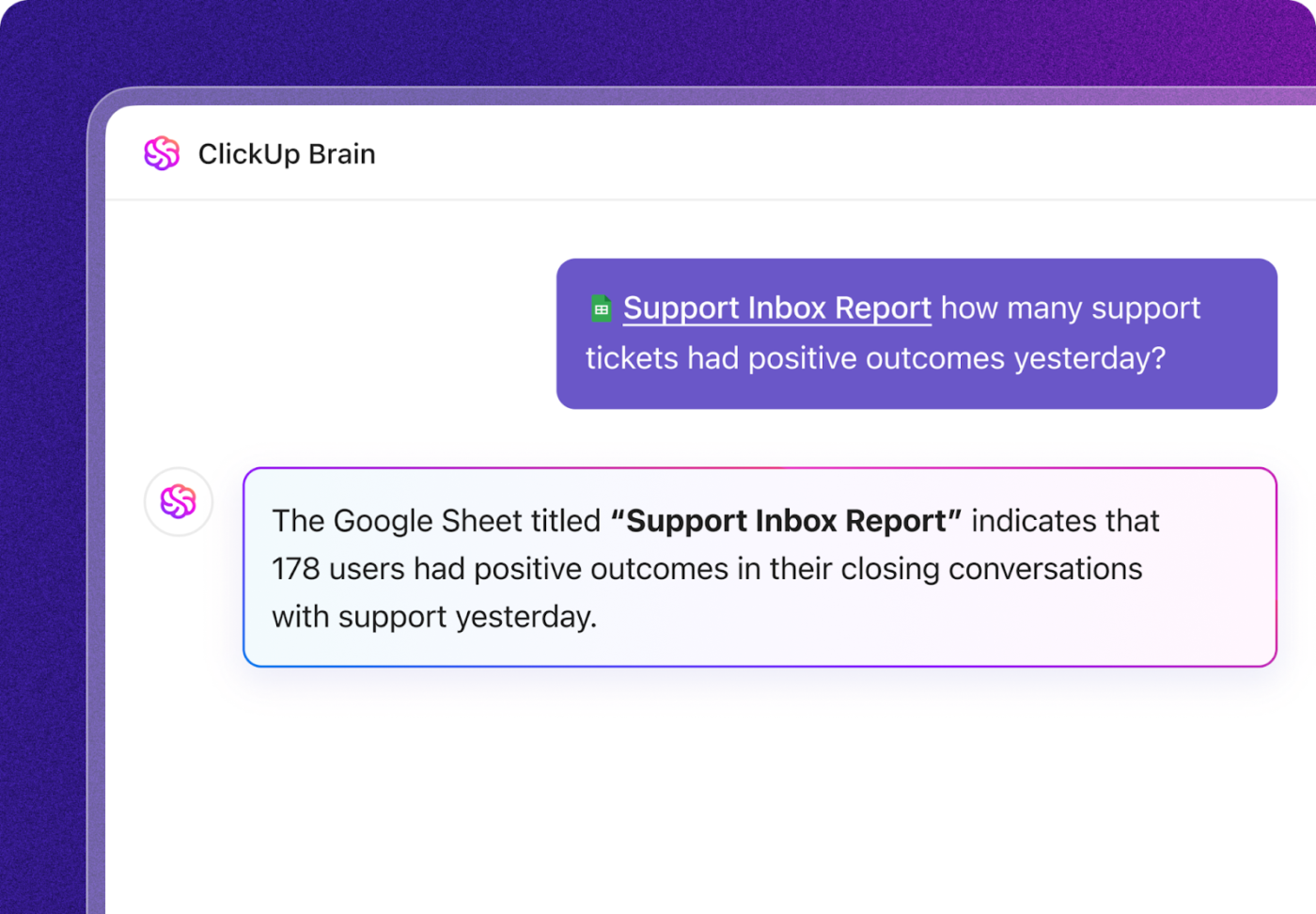
3. عرض بياناتك بطريقتك
تقدم طريقة عرض الجدول في ClickUp نهجًا جديدًا لإدارة جداول البيانات، مع مرونة أكثر من جداول بيانات Google. يحافظ كل صف على نفس الارتفاع، ويصبح كل حقل عمودًا، مما يخلق تخطيطًا نظيفًا مثاليًا لمسح مجموعات البيانات الكبيرة.
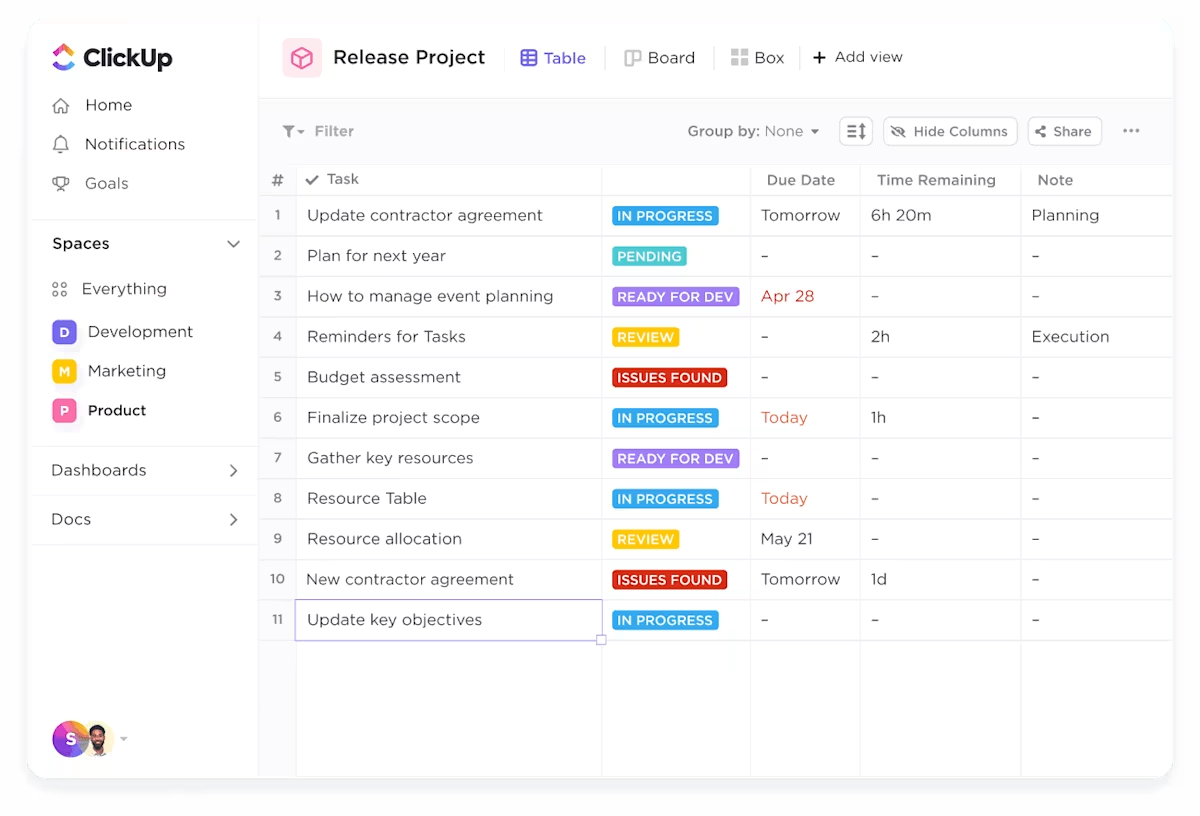
هل تريد إخفاء تلك العلامات المزعجة التي تظهر دائمًا في جداول بيانات جوجل؟ في الشريط الجانبي في ClickUp، يمكنك إظهار أو إخفاء أي عمود. هذا يعني أنه لا مزيد من التمرير عبر البيانات غير ذات الصلة - يمكنك رؤية ما تحتاج إليه بالضبط.
التفاصيل مهمة عند إدارة البيانات، وتثبت طريقة عرض الجدول في ClickUp ذلك من خلال ميزات مثل:
- حقول مخصصة: أضف أكثر من 15 نوعًا من الحقول لتتبع كل شيء بدءًا من تقدم المهام إلى مرفقات الملفات
- إدارة الأعمدة: اضغط على الأعمدة واسحبها لترتيبها بشكل صحيح
- نسخ/لصق سريع: حدد الخلايا وانسخها مباشرةً إلى Excel أو برامج أخرى
لحماية المعلومات الحساسة، يمكنك تعيين مستويات الأذونات ومشاركة طرق عرض محددة داخل مساحة العمل أو عبر رابط.
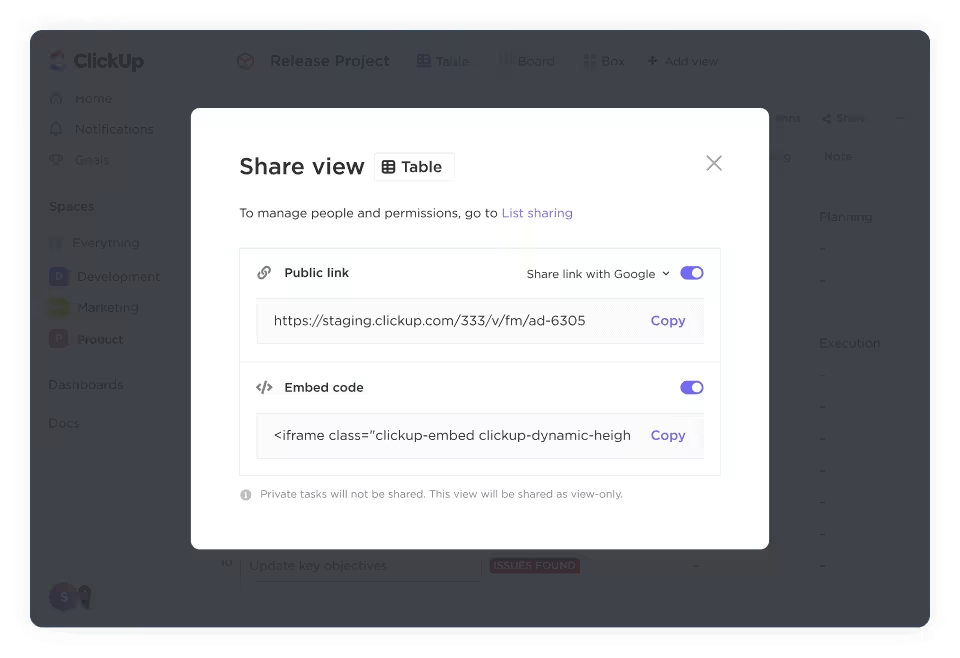
4. فهم التقارير باستخدام بطاقات ومقاييس قابلة للتخصيص
على عكس أدوات جداول البيانات الأساسية، تحوّل بطاقات جداول ClickUp بياناتك إلى رؤى قابلة للتنفيذ.
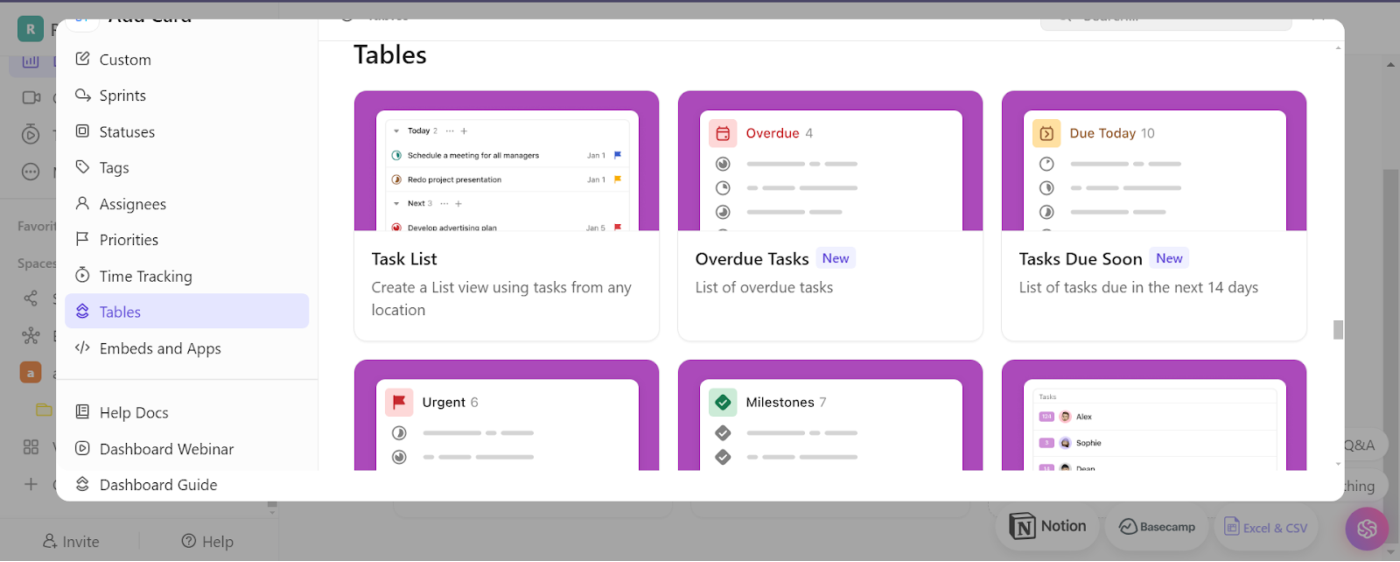
استخدمها لاكتشاف ما يحتاج إلى اهتمام بسرعة:
- المهام المتأخرة: تحديد المهام التي تجاوزت تاريخ استحقاقها على الفور
- المهام المستحقة قريبًا: تتبع ما سيحدث في الأيام ال 14 المقبلة
- مهام ذات أولوية: احتفظ بالعناصر ذات الأولوية القصوى في المقدمة والوسط
- المعالم: مراقبة نقاط التحقق الرئيسية للمشروع
هل تحتاج إلى مزيد من التحكم؟ تتيح لك بطاقات الجداول القابلة للتخصيص بالكامل إمكانية الإبلاغ عن البيانات الدقيقة مثل معدلات إنجاز المهام، والمهل الزمنية والإنتاجية الفردية، بدءًا من تتبع التعليقات المعينة إلى مراقبة نشاط مساحة العمل.
4. تتبع محفوظات الإصدار بسهولة
على عكس جداول بيانات Google، التي تتطلب فتح علامة تبويب منفصلة للوصول إلى سجل التعديلات، فإن ClickUp يجلب سجل الإصدارات مباشرةً حيثما تحتاج إليه. سواء كنت تستخدم جهاز Mac أو أي جهاز آخر، ما عليك سوى النقر على أيقونة الساعة أعلى أي وصف لمهمة ClickUp أو مستند ClickUp لعرض واستعادة الإصدارات السابقة على الفور.

يتم تمييز التغييرات بوضوح، مما يجعل من السهل تتبع التحديثات والمراجعات والمساهمات من كل محرر. لا مزيد من التخمين - شاهد ما تم تغييره ومتى ومن قام بالتغيير في طريقة عرض واحدة باستخدام سجل وصف المهام في ClickUp.
قم بالتبديل إلى سير عمل أكثر ذكاءً باستخدام ClickUp
بينما يساعد سجلّ الإصدارات في جداول بيانات Google Sheets على تتبُّع التغييرات، قد تحتاج إلى المزيد من أدوات التعاون. يمكن أن تصبح إدارة جداول البيانات المتعددة عبر Google Drive فوضوية بسرعة، خاصةً عند العمل مع فرق أكبر.
📮ClickUp Insight: الفرق ذات الأداء المنخفض أكثر عرضة للتوفيق بين أكثر من 15 أداة بأربعة أضعاف، بينما تحافظ الفرق ذات الأداء العالي على الكفاءة من خلال قصر مجموعة أدواتها على 9 منصات أو أقل. ولكن ماذا عن استخدام منصة واحدة؟
بصفته تطبيق كل شيء للعمل، يجمع ClickUp مهامك ومشاريعك ومستنداتك ومواقع الويكي والدردشة والمكالمات تحت منصة واحدة، مع تدفقات عمل مدعومة بالذكاء الاصطناعي.
هل أنت مستعد للعمل بشكل أكثر ذكاءً؟ يعمل ClickUp مع كل فريق، ويجعل العمل مرئيًا، ويسمح لك بالتركيز على ما يهمك بينما يتولى الذكاء الاصطناعي الباقي.
لا يوفّر ClickUp بديلاً لجداول البيانات فحسب، بل يجلب نظام Google Drive بأكمله إلى مساحة عمل واحدة منظّمة:
- اطّلع على جميع ملفاتك وبياناتك في مركز واحد
- تتبّع التغييرات بشكل أكثر سهولة باستخدام الحالات والطرق المخصصة
- قم بإعداد مهام سير العمل التلقائية التي تحافظ على توافق الجميع
هل أنت مستعد لترقية سير عملك؟ جرّب ClickUp وشاهد مدى سلاسة تعاون الفريق عندما يكون كل شيء في مكان واحد.